华为取消锁屏设置方法 华为手机如何关闭屏幕锁定
更新时间:2023-04-26 09:46:43作者:xiaoliu
华为取消锁屏设置方法,随着智能手机的普及,屏幕锁定成为了保护用户隐私和安全的重要手段之一。然而有些用户可能会因为使用不熟悉或其他原因,误操作锁屏设置,导致手机出现各种问题。近期一些华为手机用户反映,无法关闭屏幕锁定,这让一些用户非常困扰。那么华为手机如何取消锁屏设置?如何关闭屏幕锁定?下面我们来详细了解一下。
华为手机如何关闭屏幕锁定
具体方法:
1.打开手机,找到设置的图标,点击进入。
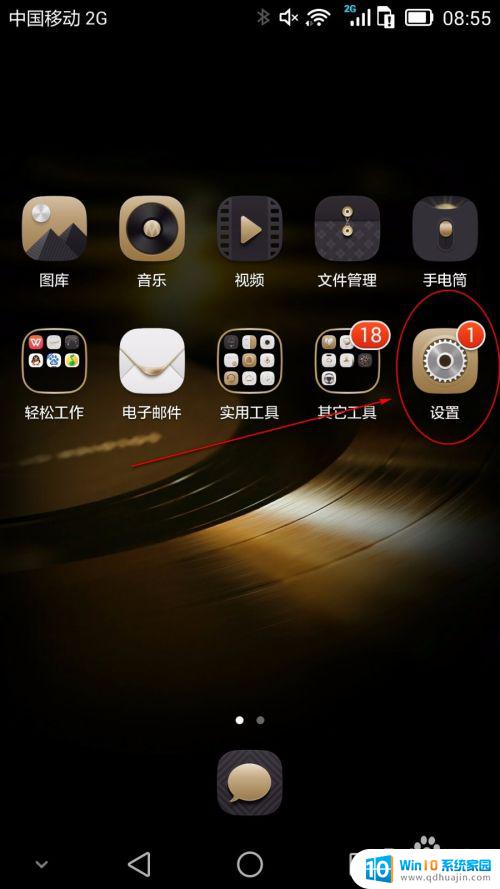
2.在设置界面中包括常用设置和全部设置,进入全部设置。
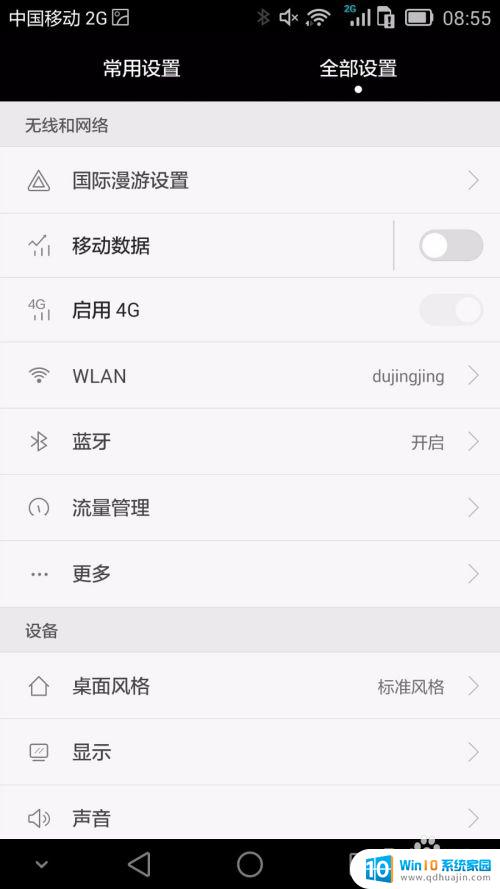
3.向下拖动,找到【隐私和安全】里面的【安全】,点击进入。
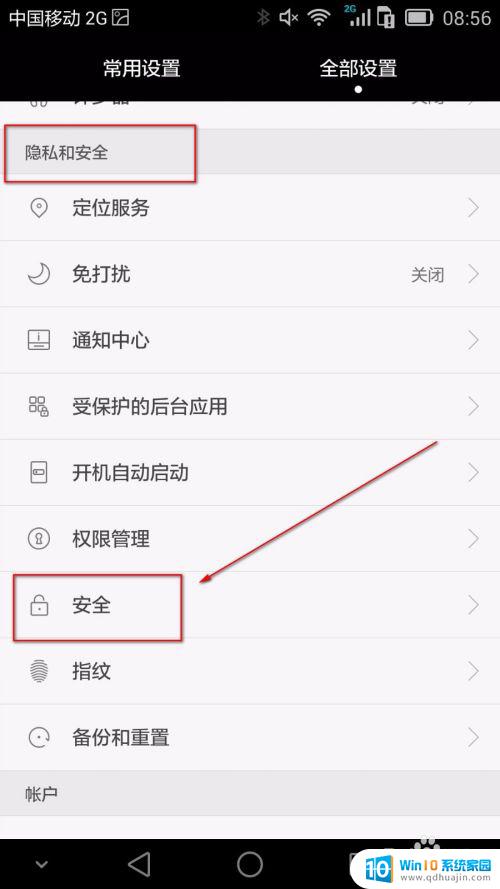
4.在【屏幕安全保护】选项中就可以看到解锁样式的设置,默认是华为解锁。
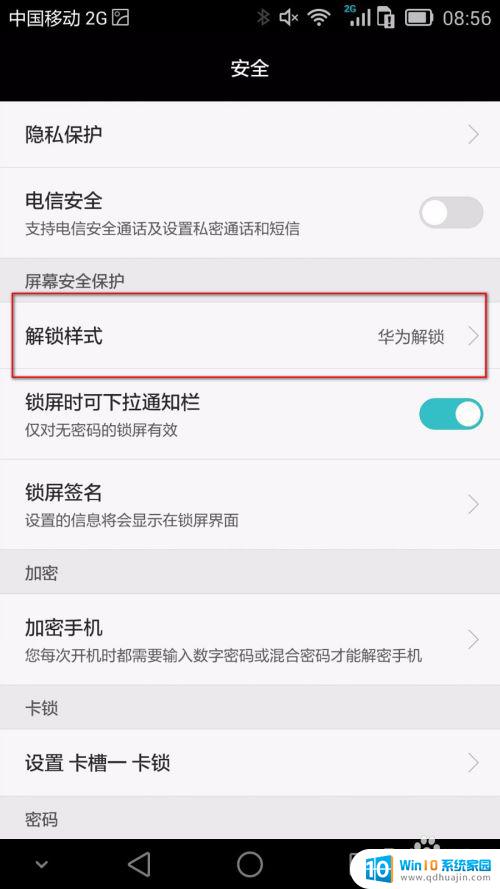
5.点击进入样式选择,可以选择不锁屏。
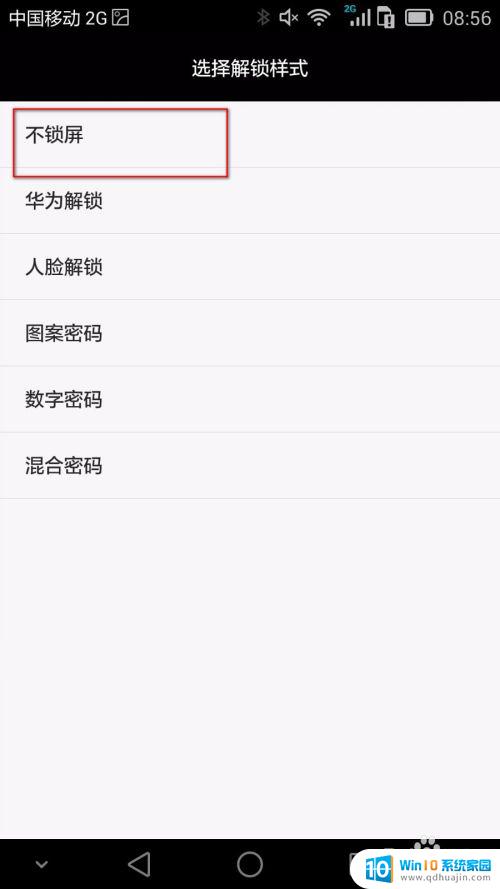
6.回到设置界面,可以看到解锁样式已经更改为不锁屏。
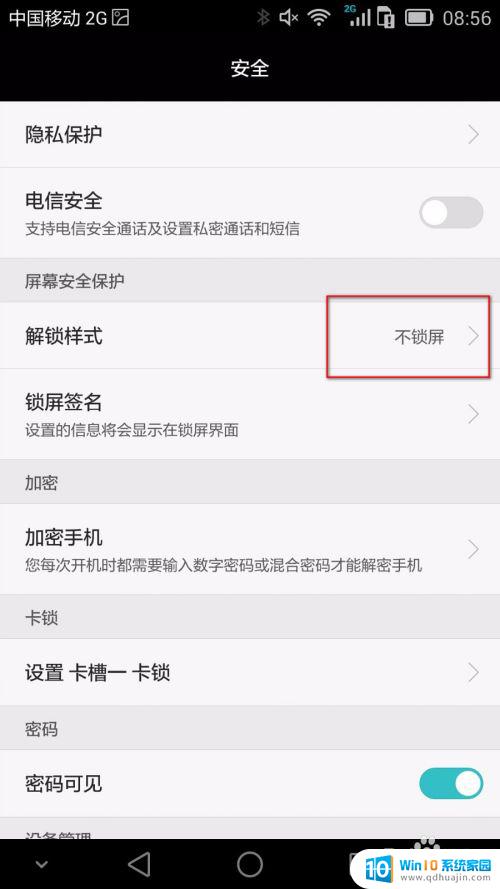
7.如果安全起见,还可以重新设置解锁方式。比如设置数字密码,输入自己要设置的密码即可。
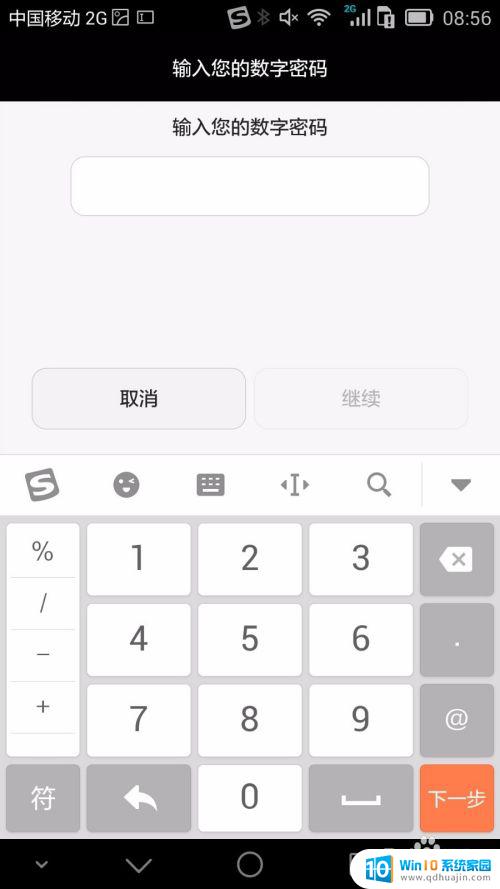
总的来说,华为取消了一些旧版手机的锁屏设置方法,但其实仍然有其他的关闭屏幕锁定的方法可供选择。对于想要取消锁屏的用户,可以使用智能手环、智能手表等外设,或通过卸载某些应用程序等方式实现。不同的华为手机可能有不同的操作方法,用户可以根据自己的实际情况选择最适合自己的方法来取消锁屏。
华为取消锁屏设置方法 华为手机如何关闭屏幕锁定相关教程
热门推荐
电脑教程推荐
win10系统推荐
- 1 萝卜家园ghost win10 64位家庭版镜像下载v2023.04
- 2 技术员联盟ghost win10 32位旗舰安装版下载v2023.04
- 3 深度技术ghost win10 64位官方免激活版下载v2023.04
- 4 番茄花园ghost win10 32位稳定安全版本下载v2023.04
- 5 戴尔笔记本ghost win10 64位原版精简版下载v2023.04
- 6 深度极速ghost win10 64位永久激活正式版下载v2023.04
- 7 惠普笔记本ghost win10 64位稳定家庭版下载v2023.04
- 8 电脑公司ghost win10 32位稳定原版下载v2023.04
- 9 番茄花园ghost win10 64位官方正式版下载v2023.04
- 10 风林火山ghost win10 64位免费专业版下载v2023.04